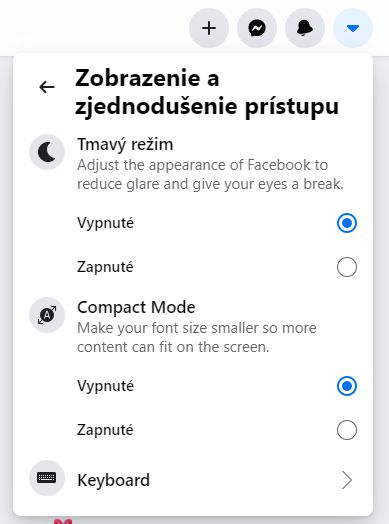Sociálna sieť Facebook len relatívne nedávno prešla na modernejších dizajn. V rámci tejto zmeny mali používatelia na výber medzi zvolením svetlého a tmavého režimu.
Práve tmavý režim pre Facebook pritom dlhú dobu patril medzi najžiadanejšie novinky. Tmavý režim sa celkovo v ostatných rokoch stal žiadanou vecou a očakávanou súčasťou moderných aplikácií. Jednoducho ide o aktuálny trend.
Na jednej strane je tmavý motív, označovaný aj ako Dark Mode, žiadaný preto, lebo je to in. Na strane druhej si ho používatelia zvyknú pochvaľovať kvôli tomu, že sa príjemnejšie používa v nočných hodinách. Veľmi zjednodušene povedané, vraj tak veľmi nenamáha oči.
V praxi sa vec má tak, že je to individuálne. Niekto na tmavý režim nedá dopustiť, iným viac vyhovuje svetlá klasika. Úplne rovnaká situácia nastala aj v prípade operačného systému Windows 10, ktorý tiež ponúka svetlý aj tmavý motív. Proste je to tak asi všade. Používatelia chcú mať možnosť výberu, preto im ju firmy dávajú.
Ak si chcete svoj Facebook na počítači prepnúť do tmavého režimu, tak to môžete spraviť veľmi jednoducho. V prípade, že vám to nebude vyhovovať okamžite sa viete vrátiť ku svetlej klasike. Alebo si medzi dvojicou môžete pravidelne prepínať podľa aktuálnej nálady. Je to len a len na vás.
Ako Facebook prepnúť do tmavého režimu?
- Na hlavnej lište kliknite na symbol šípky smerom dole.
- Nachádza sa v pravom rohu vedľa profilového obrázka.
- V ponuke vyberte možnosť “Zobrazenie a zjednodušenie prístupu”.
- Možnosť “Tmavý režim” prepnite na stav “Zapnuté”.
- Hotovo.
V prípade, že vám čierny Facebook nebude vyhovovať, tak postupujte rovnako, akurát prepínač pre “Tmavý režim” vráťte do stavu “Vypnuté”. Medzi dvojicou môžete prepínať kedykoľvek.
V prípade mobilnej aplikácie pre Android je postup podobný.
- V pravom hornom rohu kliknite na symbol troch čiar pod sebou.
- Dostanete sa do sekcie “Nastavenia a súkromie”.
- Kliknite na ozubené koliesko umiestnené vedľa hlavného nápisu “Ponuka”.
- Obrazovku posuňte nižšie na sekciu “Preferencie”.
- Práve tu sa nachádza možnosť “Tmavý režim”.
- Otvorte ju a dostanete sa k nastaveniam. Zvoliť môžete, či chcete tmavý režim zapnúť, vypnúť alebo automaticky prepínať podľa systémových nastavení.